服务支持
最新产品
RP425 4''电子面单打印机 无纸仓设计,轻量便携,重量仅0.57kg; 侧开盖放纸,换纸更方便; 具备标签学习与智能回退功能,有效避免标签浪费,降低用户使用成本。 更多
F82A A4前出纸热敏打印机(带纸仓) 内置纸仓便于携带,无需墨盒绿色环保 0.96inch 方屏方便查看状态,power键功能齐全易操作 更多
F81S便携A4纹身打印机 高清晰度纹身贴打印,满足各类打印需求;使用无毒、无害的转印纸和无需墨水的热转印技术,无需担心安全问题 更多
F81A便携A4热敏打印机 450g轻装随行,300dpi高清打印 出差旅游、学生错题整理、移动办公……打印自由,一机搞定! 更多
最新文章
11月26日至27日,波兰华沙国际展览中心人潮涌动,容大科技(股票代码:9881.HK)与子公司艾码讯,将前沿技术化为具象答案,直击零售终端最切身的效率与成本之困。 现场,展台成为创新解决方案的“手术台”。针对称重结账流程繁琐、出错率高的痛点,Aurora S3-AI 智能标签秤给出了具有突破性的回应:AI 视觉识别速度 <0.2 秒,准确率高达 99%;环绕式智能灯带以直观色彩实时“汇报”设备状态,将潜在停机风险可视化预警。这不仅提升了速度,更推...
问题描述:
如何进入DUMP模式。
解决步骤:
关机、开盖,按住走纸键不放的同时开机。2秒后松开走纸键,放好纸卷盖好盖子。
1、问题描述:
如何进清洁打印头。
解决步骤:
①关闭打印机的电源,打开上盖,如果有纸,将纸去除;
②如果刚打印完毕,应等待打印头完全冷却;
③用柔软的棉布蘸无水乙醇(应拧干)擦除打印头表面的灰尘、污点;
④等待无水乙醇完全挥发后,合上上盖,重新试机打印。
2、问题描述:
如何清洁纸侦测传感器。
解决步骤:
①关闭打印机的电源,打开上盖,如果有纸,将纸去除;
②用柔软的棉布蘸无水乙醇(应拧干)擦除传感器表面的灰尘、污点;
③等待无水乙醇完全挥发后,合上上盖,重新试机。
问题描述:
如何设置拨码开关
解决步骤:
正常带拨码开关的机器底部会有个小盖子,把螺丝退出取掉盖子。即可调整拨码开关,拨码开关的定义可以在机器的自检页上查看。
问题描述:
打印出现压缩
解决步骤:
①自检页如果打印不会压缩,打印其它内容压缩。需要排查程序。
②打印所有内容都压缩,属于硬件问题。需要返厂排查。
打印机在安装时需要连接USB线才能正常安装驱动,需要检查打印机USB线是否连接正常且打印机处于待机状态;
② 确认是否驱动安装文件错误;
可先打印自测页或从设备管理器中,找到USB打印支持,确认USB 的HID信息,从而确认驱动是否与打印机匹配
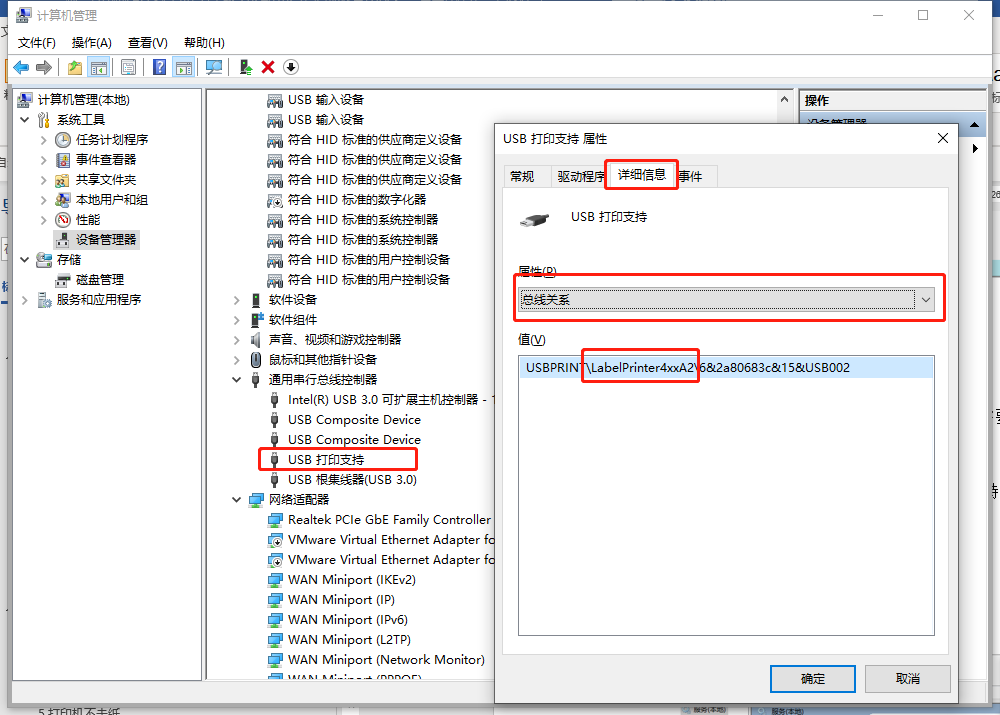
③ 检查print spool服务项是否开启;
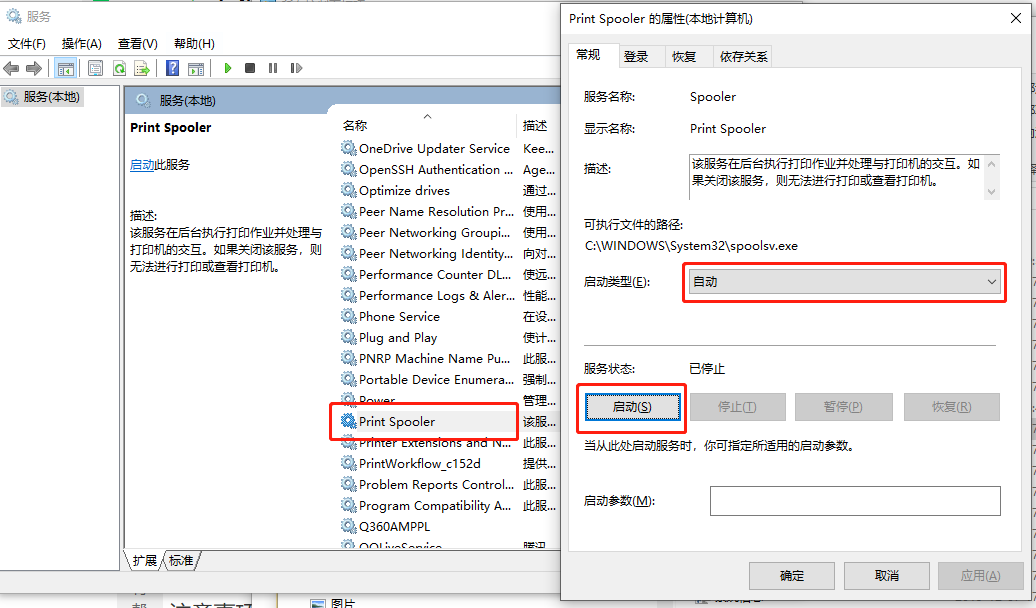
④ 驱动图标无法显示
因windows系统升级,部分版本驱动文件未通过微软认证,所以在安装完成后,驱动图标无法快速出现在打印机列表当中,可重启电脑解决;
⑤ 其他无法安装驱动问题
可联系售后技术服务热线协助处理:400-800-0596
① 检查打印指令是否正确
A) 确认自测页上指令模式是否为标签模式;
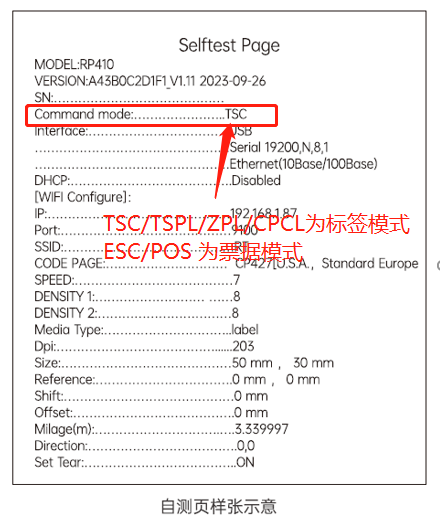
B) 驱动名称是否正确,驱动的后缀需与自测页的标签类型保持一致;
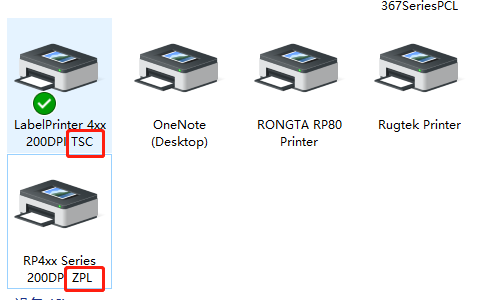
② USB打印时,检查驱动端口是否设置正确
在使用打印机时可能存在驱动端口存在多个USB虚拟打印口的情况,此时需选择正确的USB端口才可正常打印
A) 查看打印机的USB端口号;
I. 打开我的电脑—右键—管理
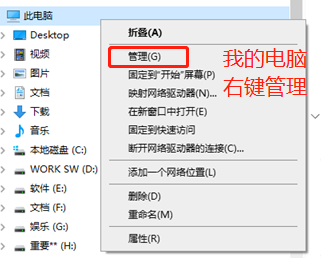
II. 找到设备管理器—通用串行口—找到“USB打印支持”—属性—选择详细信息,下拉找到总线关系,确认值中的最后一串字符,USB端口号
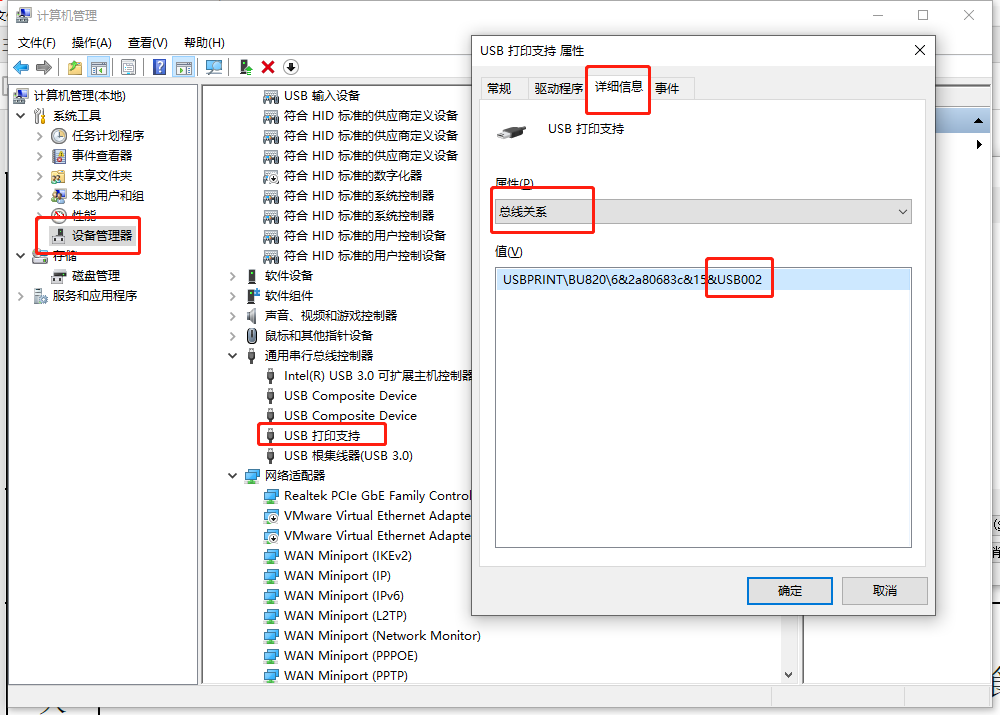
B) 驱动设置正确的USB端口号;
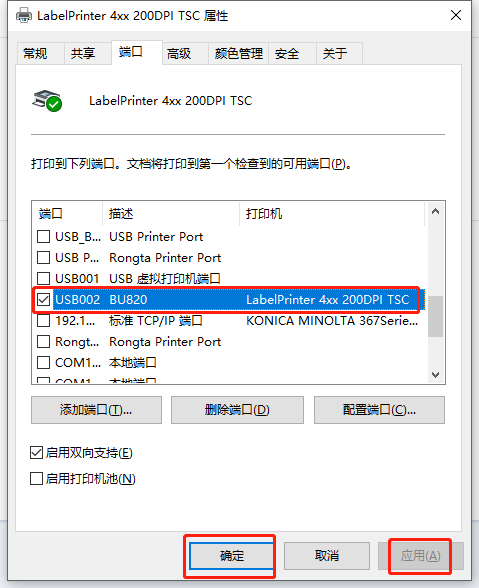
C) 打印驱动测试页确认是否正常;
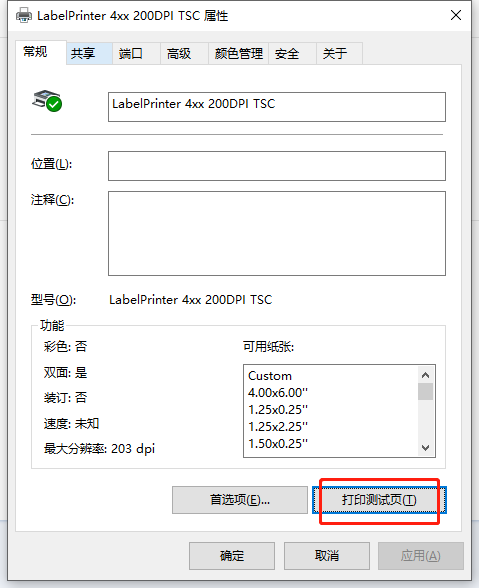
③ 网口打印时,检查网络环境和IP配置
A) 确认打印机与电脑主机是否在一个局域网内部

B) 检查打印机IP地址是否与电脑在相同网关
打印机IP可通过自测页中的IP address确定,电脑IP地址可通过控制面板-所有控制面板项—网络和共享中心,选择对应的网卡--详细信息查看
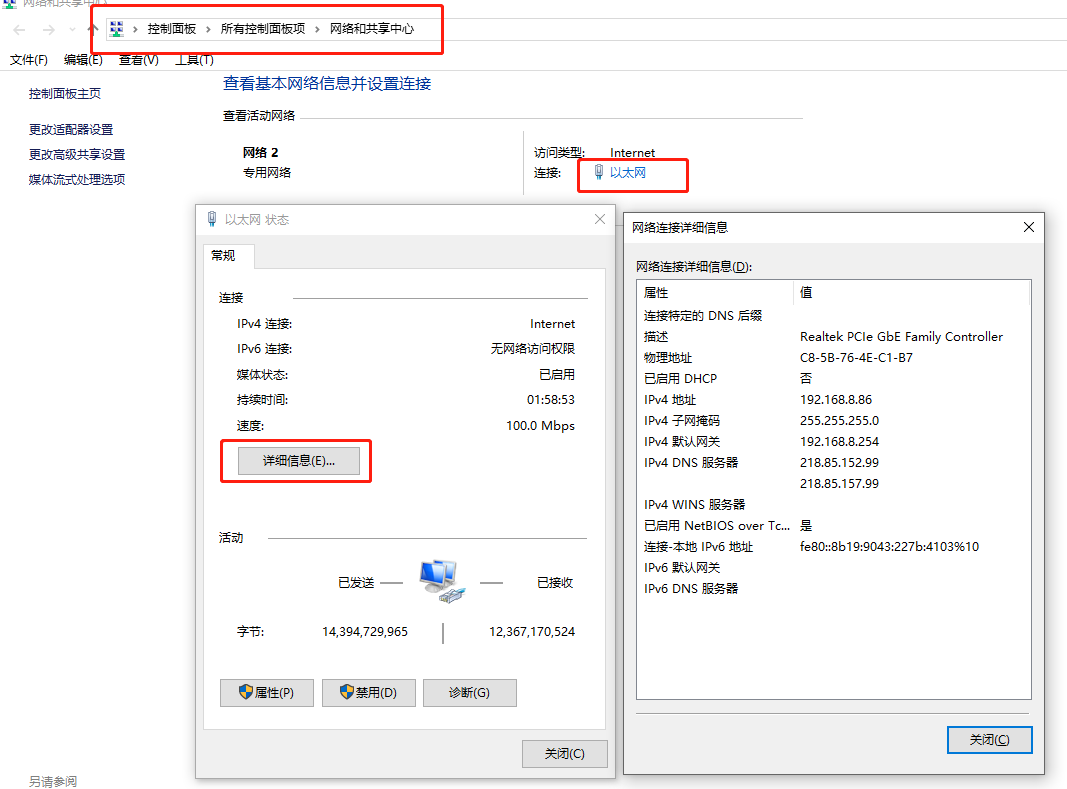
C) 若电脑IP地址与打印机不在相同网关可工具修改打印机IP
D) 然后打印测试页确认是否正常打印
问题描述:
驱动安装后在在软件内仍然无法找到。
解决步骤:
①检查打印机是否有开机、USB线是否连接到位。
②驱动安装后需要长期打印软件或电脑,打印软件内才能识别到驱动。
③长期电脑后如果驱动还是未显示,在驱动内手动添加驱动。
问题描述:
在驱动内点击打印测试页但是无法打印。
解决步骤:
①检查驱动是否安装正确,驱动的名称内包含指令信息,如TSC、ZPL等,驱动的指令需要跟自检页的指令一致。
②需要检查端口,避免端口设置错误。
③检查打印机状态,如果无法排除问题需要恢复出厂设置设置。
1、用户需要打印机驱动及编辑软件
下载途径:登陆容大官网www.rongtatech.com,进入下载中心界面,下载对应的光盘资料(如RP806USE机器,
直接下载RP806光盘资料);
进入光盘文件,双击【Start】可进入安装驱动及标签编辑软件安装选择界面,如下:
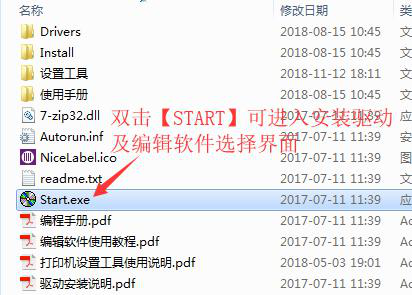
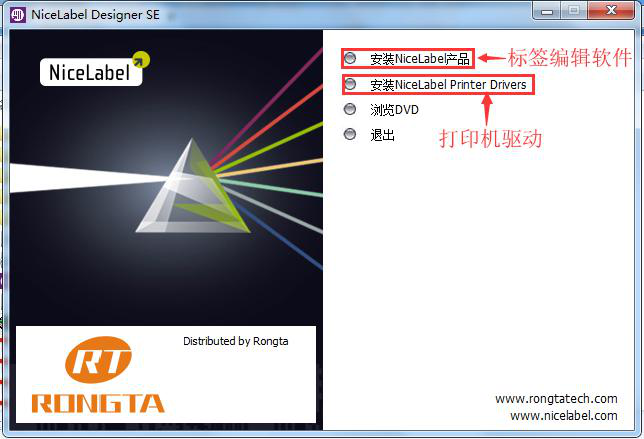
2、各个机型驱动安装哪个型号?
RP806型号安装RP8XX驱动;
RP400\RP410\RP411\安装RP4XX驱动;
RP500安装RP5XX驱动;
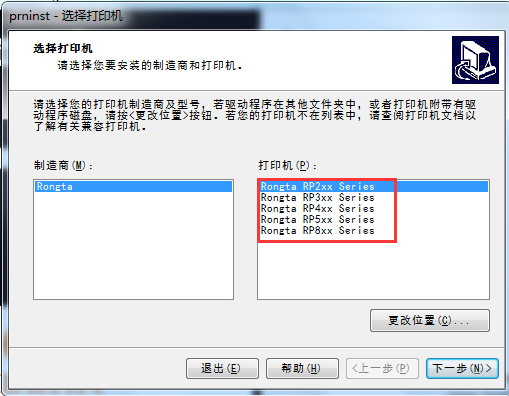
3、驱动安装报错
原因:
1)打印服务未开
2)杀毒软件或360安全卫士阻止驱动安装
3)客户不是以管理员身份登录电脑导致安装不上;
解决方案:
1)关闭杀毒软件和360安全卫士;
2)开启打印服务(print spooler)
方法:【控制面板】-【管理工具】-【服务】-【Print Spooler】
4、驱动如何安装与使用?
可直接参照下载好的光盘资料里【驱动安装说明.pdf】文档进行学习使用;
5、编辑软件如何使用?
可直接参照下载好的光盘资料里【编辑软件使用教程.pdf】文档进行学习使用;
6、打印机设置工具如何使用?
可直接参照下载好的光盘资料里【打印机设置工具使用说明.pdf】文档进行学习使用;
① 报错2声,缺纸学习标志位丢失;
原因分析:打印机未进行缺纸学习或异常断电情况下出现缺纸学习标志位丢失
解决办法:
② 报错3声,缺纸报错;
原因分析:打印机缺纸或有纸误报缺纸
解决办法:
A) 检查纸张是否安装正确
B) 进行缺纸学习
C) 若均无法解决,可能为光耦失效,需联系售后进行返厂检测
③ 报错5声,打印头过热报错;
原因分析:打印机过负荷使用导致头片过热或打印头出现异常
解决办法:
A) 打印过负荷时,需静置等待5分钟左右,打印头温度冷却后才可继续打印;
B) 若静置后打印机仍不停报错,需联系售后进行返厂检测;
④ 报错6声,未关盖报错;
原因分析:上盖未盖好或轴侦测开关异常
A) 检查上盖是否正常盒盖

B) 轴侦测开关掉落或开关失效,需联系售后进行返厂检测;
⑤ 报错7声,缝标错误;
便携打印机LED 会显示相应错误

原因分析:缝标识别错误
解决办法:
A) 检查纸张是否安装正确
B) 进行缺纸学习
C) 若均无法解决,可能为光耦失效,需联系售后进行返厂检测
⑥ 报错9声,SDRAM检查错误;
原因分析:主板出现虚焊或短路问题;
解决办法:
联系容大售后维修;
⑦ 报错10声,FLASH检查错误;
原因分析:主板出现虚焊或短路问题;
解决办法:
联系容大售后维修;
① 检查电源是否连接

② 检查适配器指示灯是否工作;

③ 检查打印机的适配器规格与打印机是否匹配
通过查看打印机底标中的电源输入规格和适配器背面的DC输出规格
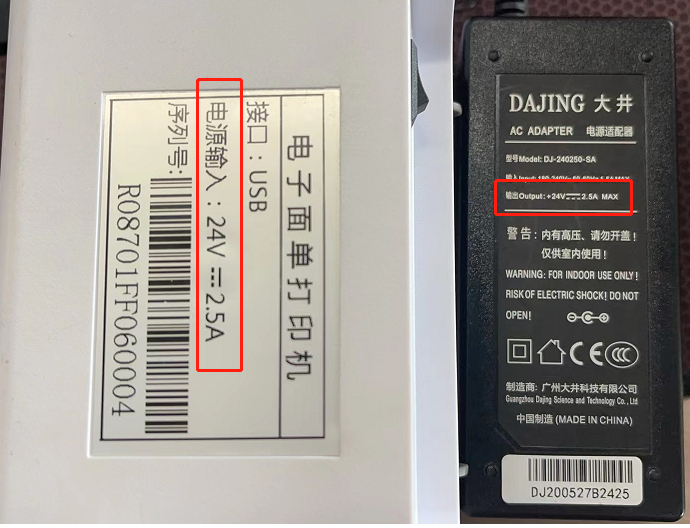
④ 检查打印机灯是否有亮;
⑤ 联系容大售后进行报修
问题描述:
驱动安装的时候提示打印机未连接或者往USB端口发送数据但是都要那就没反应。
解决步骤:
①检查打印机是否有正确开机,按一次走纸键(FEED)可以正常走纸。
②更换USB接口,或更换安装的电脑。
③更换USB线。
版权 © 2025 容大合众(厦门)科技集团股份公司.版权所有.闽ICP备14000025号-5 技术支持 dyyseo.com

企微在线售后